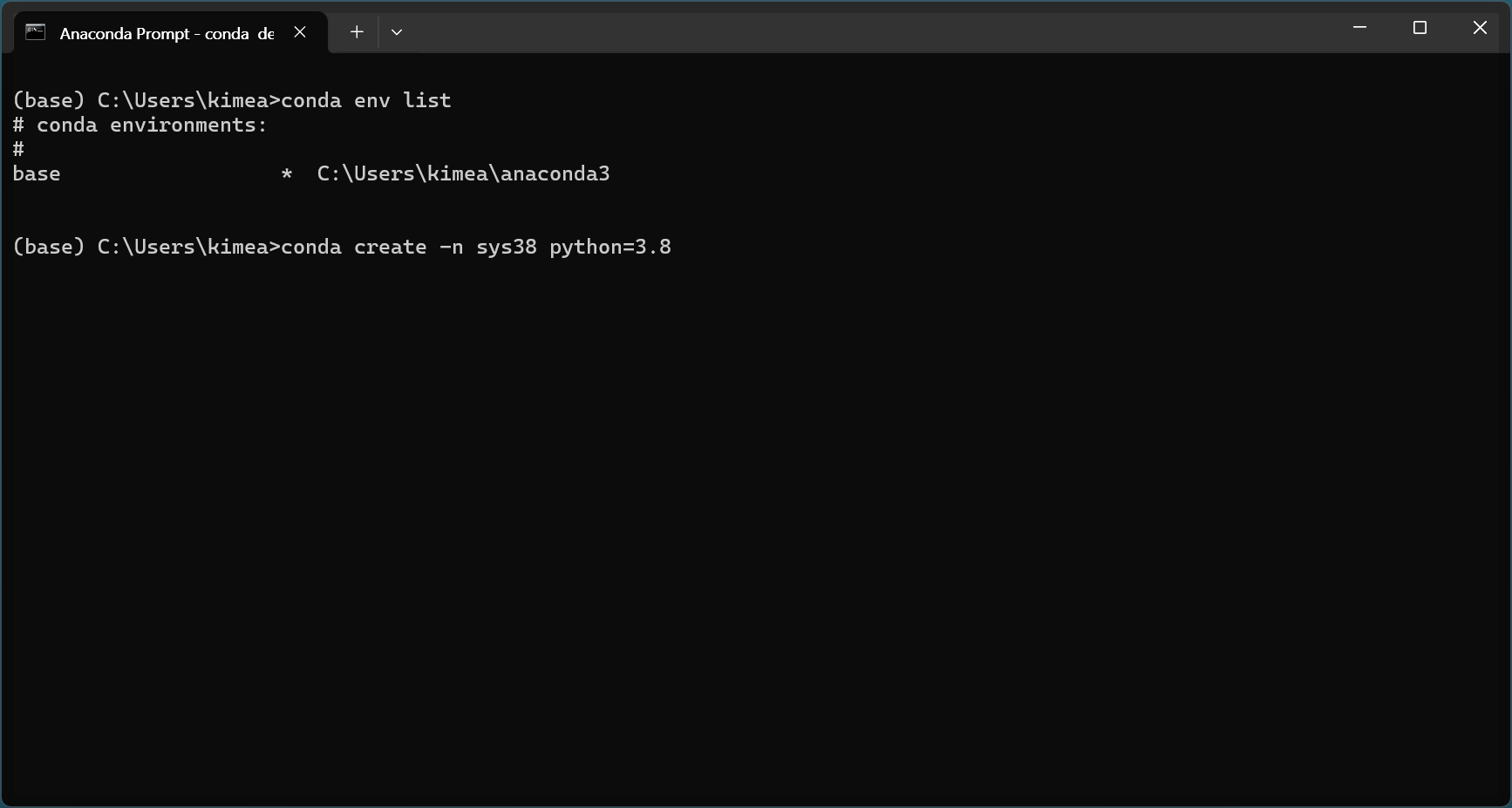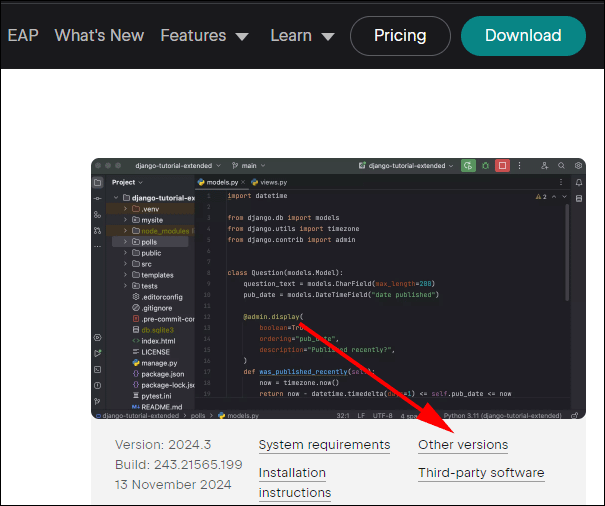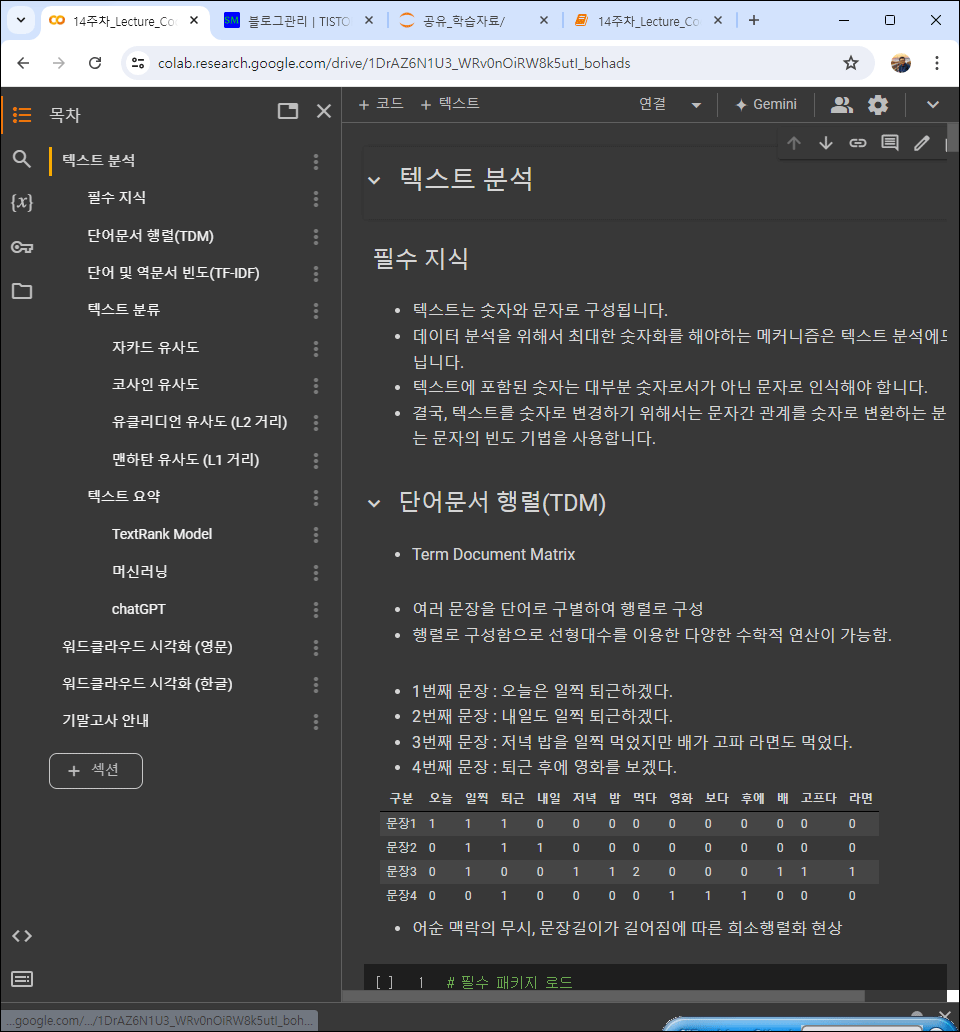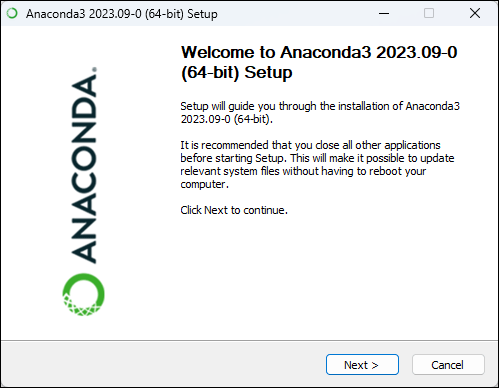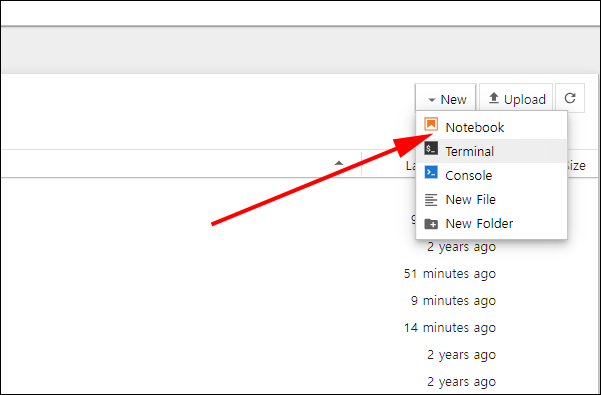아나콘다에서 새로운 가상환경 sys38을 생성1. 가상환경 생성 명령어아래 명령어를 사용하여 Python 3.8 버전을 사용하는 가상환경 sys38을 생성합니다:conda create -n sys38 python=3.8-n sys38는 가상환경의 이름을 sys38으로 지정합니다.python=3.8은 해당 가상환경에서 Python 3.8 버전을 설치하도록 설정합니다.2. 환경 생성 과정명령어를 입력한 후, 설치를 진행할 패키지 목록이 표시됩니다. 설치를 진행하려면 y를 입력하고 엔터를 누릅니다.3. 생성된 가상환경 활성화가상환경을 활성화하려면 아래 명령어를 입력합니다:conda activate sys38활성화되면 프롬프트에 (sys38)가 표시되어 활성화 상태임을 알 수 있습니다.4. 가상환경 확인생성된 ..